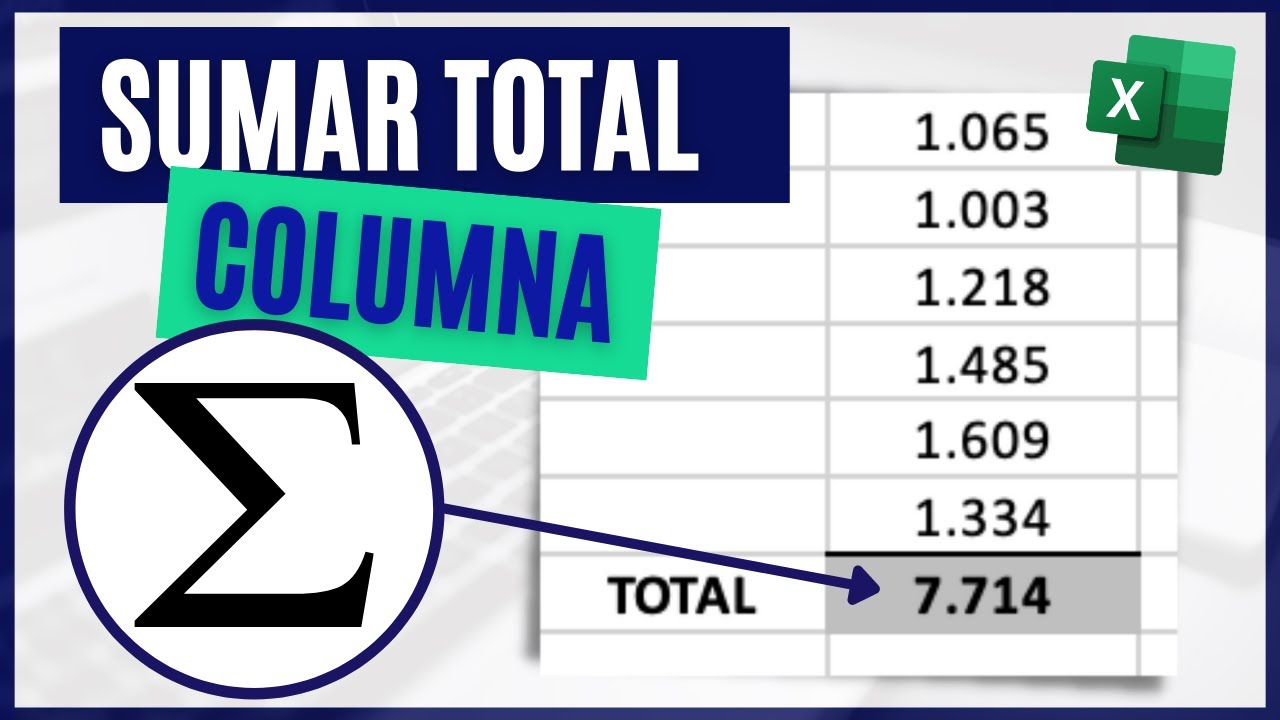El poder de las sumas en Excel
Microsoft Excel es una herramienta muy potente que nos permite realizar una amplia variedad de tareas relacionadas con la gestión de datos y el análisis numérico. Una de las operaciones más comunes en Excel es la suma de valores en una columna vertical. En este artículo, te mostraré paso a paso cómo puedes realizar esta operación de manera sencilla y eficiente.
Paso 1: Abre tu hoja de cálculo en Excel
Lo primero que debes hacer es abrir tu hoja de cálculo en Excel. Puedes hacerlo haciendo doble clic sobre el archivo de Excel o abriéndolo desde el menú «Archivo» en Excel.
Paso 2: Selecciona la columna que deseas sumar
Una vez que hayas abierto tu hoja de cálculo, debes seleccionar la columna que deseas sumar. Puedes hacerlo haciendo clic en la letra de la columna en la parte superior de la hoja de cálculo. Por ejemplo, si deseas sumar la columna A, debes hacer clic en la letra «A».
Paso 3: Utiliza la función SUMA
Una vez que hayas seleccionado la columna que deseas sumar, debes utilizar la función SUMA de Excel. Esta función realiza la suma de los valores dentro de un rango seleccionado. Puedes utilizar la función SUMA de dos maneras:
1. Escribir manualmente la fórmula: En la celda donde deseas que aparezca el resultado de la suma, escribe «=SUMA(» seguido del rango de celdas que deseas sumar. Por ejemplo, si deseas sumar los valores de la columna A desde la fila 2 hasta la fila 10, debes escribir «=SUMA(A2:A10)». Luego, presiona Enter para obtener el resultado de la suma.
2. Utilizar el botón de autosuma: Excel también ofrece un botón de autosuma que te permite realizar la suma de manera más rápida. Primero, selecciona la celda donde deseas que aparezca el resultado de la suma. Luego, haz clic en el botón de autosuma (representado por el símbolo de suma) en la barra de herramientas de Excel. Excel automáticamente detectará el rango de celdas seleccionado y mostrará la fórmula «=SUMA(A2:A10)». Solo necesitas presionar Enter para obtener el resultado.
Paso 4: ¡Disfruta de tus resultados!
Una vez que hayas aplicado la función SUMA, podrás ver el resultado de la suma de la columna seleccionada en la celda correspondiente. Excel también te mostrará el resultado en la barra de fórmulas en la parte superior de la hoja de cálculo.
Pro tips para la suma de columnas en Excel
Ahora que ya sabes cómo sumar una columna vertical en Excel, aquí hay algunos consejos adicionales para aprovechar al máximo esta funcionalidad:
Haz uso de los atajos de teclado
Excel ofrece una variedad de atajos de teclado que pueden hacer que tu trabajo sea mucho más rápido y eficiente. Por ejemplo, puedes usar la combinación de teclas «Ctrl + Shift + flecha hacia abajo» para seleccionar rápidamente una columna completa. Luego, puedes usar la combinación de teclas «Alt + =» para insertar automáticamente la función SUMA y obtener el resultado de la suma.
Utiliza referencias absolutas
Si deseas sumar la misma columna en varias hojas de cálculo o mantienes la columna siempre en la misma posición mientras desplazas el rango de celdas, puedes utilizar referencias absolutas en lugar de referencias relativas. Las referencias absolutas se indican utilizando el signo de dólar ($) delante de la letra de la columna y el número de fila. Por ejemplo, «$A$2:$A$10» mantendrá la suma siempre en la columna A y en las filas 2 a 10, independientemente de dónde muevas la fórmula.
En resumen, sumar una columna vertical en Excel es una tarea fácil de realizar utilizando la función SUMA. Ya sea que escribas la fórmula manualmente o utilices el botón de autosuma, Excel te proporciona una forma rápida y eficiente de obtener el total de los valores en una columna. Recuerda utilizar atajos de teclado y referencias absolutas para agilizar tu trabajo y hacerlo más preciso.
Espero que este artículo te haya ayudado a aprender cómo sumar una columna vertical en Excel. No dudes en dejar tus comentarios y preguntas a continuación.
¿Puedo sumar columnas no contiguas?
Sí, puedes sumar columnas no contiguas seleccionando múltiples rangos de celdas mientras aplicas la función SUMA. Por ejemplo, si deseas sumar los valores de la columna A y la columna C, debes seleccionar ambos rangos de celdas separados y utilizar la fórmula «=SUMA(A2:A10, C2:C10)».
¿Es posible sumar solo los valores numéricos en una columna mixta?
Sí, Excel te permite sumar solo los valores numéricos en una columna mixta utilizando la función SUMAR.SI. Por ejemplo, si tienes una columna que contiene valores numéricos y valores de texto, puedes utilizar la fórmula «=SUMAR.SI(A2:A10, «>0″)» para sumar solo los valores numéricos mayores que cero.
¿Qué pasa si hay celdas vacías o no numéricas en la columna de suma?
Excel ignora automáticamente las celdas vacías o no numéricas al aplicar la función SUMA. Solo sumará los valores numéricos dentro del rango seleccionado. Si deseas evitar el conteo de celdas vacías en la suma, puedes utilizar la función SUMAR.SI en su lugar y establecer un criterio para excluir las celdas vacías.
Recuerda que la suma de una columna vertical en Excel es solo una de las muchas funciones y características útiles que ofrece esta herramienta. Explora y experimenta con Excel para descubrir todo su potencial y mejorar tu productividad en el trabajo. ¡Buena suerte!